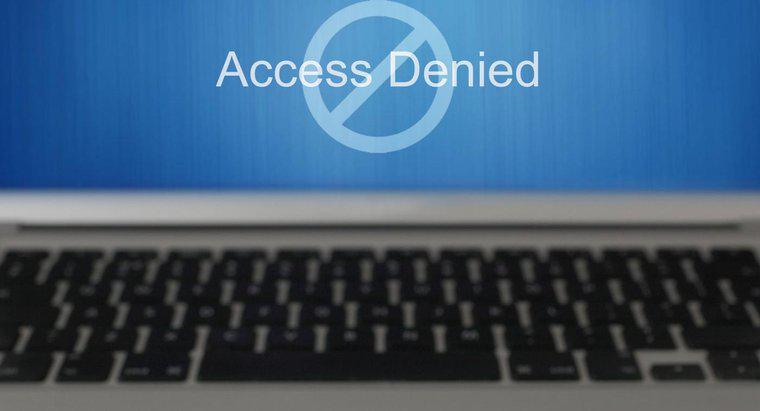Windows PC'de yönetici kısıtlamalarını kaldırmak için önce Yönetimsel Araçlar altındaki Yerel Güvenlik Politikası'nı açın. Yerel Güvenlik İlkesi penceresinin sol tarafına gidin, Yerel İlkeler'i tıklayın ve Güvenlik Seçenekleri klasörünü açın. Pencerenin sağ tarafında, Kullanıcı Hesabı Denetimi'ne sağ tıklayın: Tüm Yöneticileri Yönetici Onay Modunda Çalıştırın, Özellikler'i seçin, Devre Dışı Bırak'ı seçin ve sonra Tamam'ı tıklayın. Bir sonraki yeniden başlatmanızda, daha önce hesabınızdaki yönetici kısıtlamaları devre dışı bırakılmalıdır.
Ubuntu'yu kullanarak parola korumalı bir yönetici hesabını atlayabilirsiniz. Bilgisayarınızda önceden Ubuntu kurulu değilse, bir önyükleme diski oluşturun ve Ubuntu'yu Dene seçeneğini kullanarak önyükleyin. Ubuntu'ya girdikten sonra, Synaptic Package Manager penceresinde "Chntpw" ifadesini arayın. Bu adın altındaki sonucu tıklayın ve paketi yükleyin.
Sürücüyü windows kurulumuyla bağlayın, Config klasörüne gidin, Terminal'i açın, "cd /media /" yazın ve Enter tuşuna basın. Sonra, "sudo chntpw -u ACCOUNTNAME SAM" biçiminde bir komut yazın; burada ACCOUNTNAME, atlamak istediğiniz yönetici hesabının adıdır ve Enter tuşuna basın. Birkaç saniye bekleyin, 1 tuşuna basın, Enter tuşuna basın ve işleminizi onaylamanız istendiğinde Y tuşuna basın. Programı kapatın ve Windows işletim sisteminize yeniden başlayın. Yönetici hesabının artık bir şifresi olmamalıdır.